Jūsų „iPhone“ sako „Atnaujinti„ Apple ID “nustatymus“ ir norite atmesti pranešimą. Nesvarbu, ką darote, atrodo, kad negalėsite išnykti to „1“ raudoname apskritime. aš tau padėsiu atnaujinkite „iPhone“ „Apple ID“ nustatymus ir aš jums parodysiu, kaip išspręsti problemą, jei šis pranešimas neišnyks .
kodėl mano mobilieji duomenys neveikia
Kodėl mano „iPhone“ sako „Atnaujinti„ Apple ID “nustatymus“?
Jūsų „iPhone“ sako „Atnaujinti„ Apple ID “nustatymus“, nes turite toliau prisijungti prie „Apple ID“, kad galėtumėte toliau naudoti tam tikras paskyros paslaugas. Atnaujinę „Apple ID“ nustatymus galėsite toliau naudotis tomis paslaugomis. Dažniausiai tai reiškia, kad „iPhone“ turite iš naujo įvesti „Apple ID“ slaptažodį!
Ką daryti, kai „iPhone“ sako „Atnaujinti„ Apple ID “nustatymus“
Atidarykite programą „Nustatymai“ ir eikite į Atnaujinkite „Apple ID“ nustatymus . Tada paspauskite Tęsti kitame ekrane. Įveskite „Apple ID“ slaptažodį, kai ekrane pasirodys iššokantis langas.
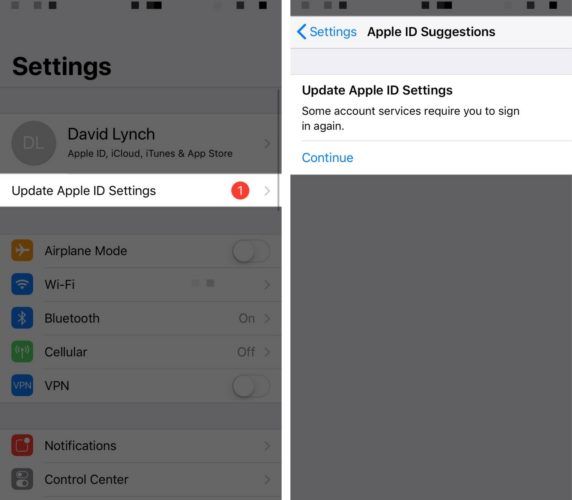
Dažniausiai pranešimas „Atnaujinti„ Apple ID “nustatymus“ dings įvedus „Apple ID“ slaptažodį. Tačiau retais atvejais pranešimas neišnyks ir netgi galite gauti iššokantįjį langą, kuriame sakoma, kad įvyko klaida. Skaitykite toliau ir sužinokite, kaip išspręsti šią problemą!
Ar užblokuotas „Atnaujinti„ Apple ID “nustatymus“?
Deja, jūs tikriausiai susidūrėte su šiuo straipsniu, nes pranešimas Atnaujinkite „Apple ID“ nustatymus ji įstrigo 2020 m. Jei šis erzinantis pranešimo pranešimas įstrigo jūsų „iPhone“, tai tikriausiai dėl to, kad negalima patvirtinti jūsų „Apple ID“. Patikėkite manimi - jūs ne vienintelė turite šią problemą!
Daugelis mūsų narių Pagalba „Facebook“ grupei „iPhone“ Jie pradėjo atkreipti mūsų dėmesį į šią temą, todėl norėjome parašyti šį straipsnį jums. Atlikite toliau nurodytus veiksmus, kad diagnozuotumėte ir išspręstumėte tikrąją priežastį, kodėl „Apple ID“ atnaujinimo pranešimas neišnyks!
Įsitikinkite, kad esate prisijungę naudodami teisingą „Apple ID“
Jūsų „Apple ID“ gali būti nepatikrinta, nes esate prisijungę prie kitos „Apple ID“ paskyros ir todėl įvedate neteisingą slaptažodį. Atidarykite programą „Nustatymai“ ir ekrano viršuje palieskite savo vardą, kad greitai įsitikintumėte, jog esate prisijungę naudodami teisingą „Apple ID“. Netoli ekrano vidurio pamatysite „Apple ID“, prie kurio šiuo metu esate prisijungę.
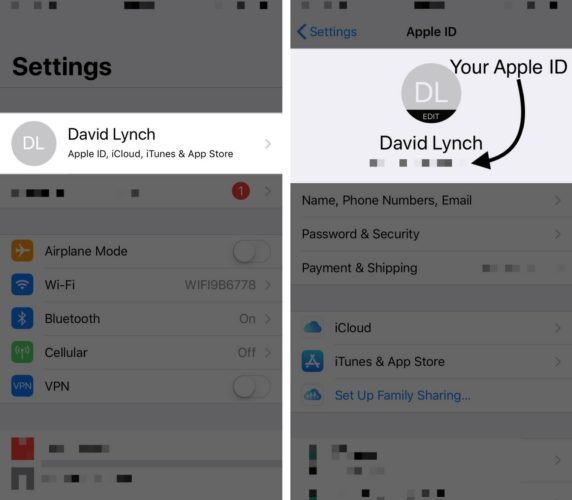
Peržiūrėkite mūsų straipsnį, jei jums reikia pagalbos pakeisti „Apple ID“ !
Atsijunkite ir grįžkite prie „Apple ID“
Jei esate prisijungę naudodami teisingą „Apple ID“, pabandykite atsijungti ir prisijungti dar kartą. Eikite į Nustatymai> „Apple ID“ ir slinkite iki Atsijungti . Įveskite „Apple ID“ slaptažodį ir palieskite Išjungti .
kodėl mano namų mygtukas neveikia
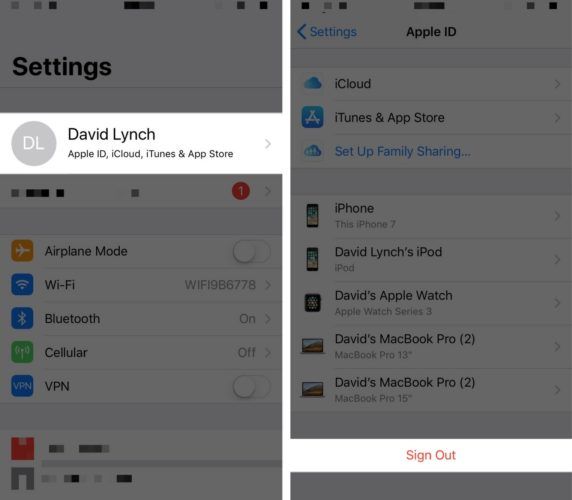
Tada palieskite Atsijungti viršutiniame dešiniajame ekrano kampe. Jei norite išsaugoti „Apple News“ ar kitų nustatymų kopijas, įjunkite jungiklį, esantį funkcijos dešinėje dalyje Pasilikite. Patvirtinkite savo sprendimą paliesdami Atsijungti kai pasirodys iššokantis langas.
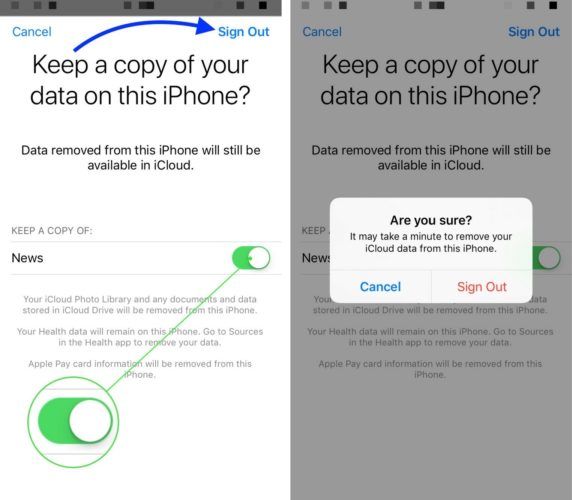
Dabar, kai atsijungėte, paspauskite Prisijunkite prie „iPhone“ netoli „Nustatymų“ programos viršaus. Įveskite „Apple ID“ el. Pašto adresą ir slaptažodį, tada palieskite Prisijungti viršutiniame dešiniajame ekrano kampe, kad galėtumėte vėl prisijungti prie „iCloud“. Jei jūsų paprašys sujungti duomenis su „iCloud“, rekomenduoju paliesti „kombainą“, kad tik neprarastumėte svarbios informacijos.
Kodėl mano „iPhone“ sako, kad nėra SIM kortelės?
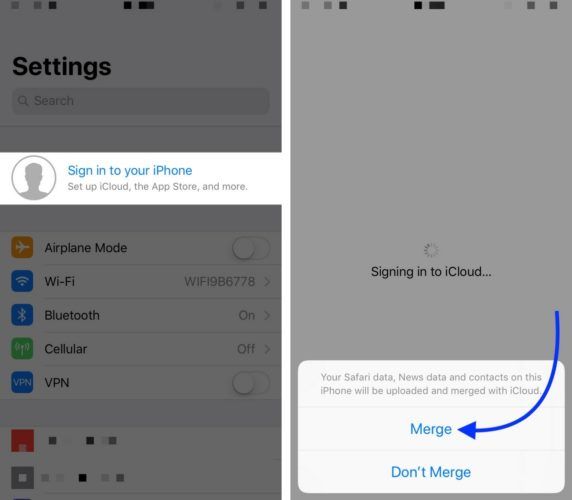
Sveikiname, jūs dar kartą prisijungėte prie „iCloud“! Jei pranešimas atnaujinti „Apple ID“ nustatymus tęsk pasirodžius, eik į paskutinį žingsnį.
Patikrinkite „iCloud“ paslaugas
Šis pranešimas gali būti užblokuotas, nes „iCloud“ paslaugos buvo laikinai išjungtos dėl įprastos priežiūros ar sistemos atnaujinimo. Tokiu atveju gali būti, kad negalėsite prisijungti prie „Apple ID“ kaip saugos priemonės. Tu gali patikrinkite „Apple“ sistemos būseną savo svetainėje!
„Apple ID“ nustatymai: atnaujinta!
Jūsų „Apple ID“ nustatymai yra atnaujinti ir šio erzinančio pranešimo dabar nebėra. Kitą kartą, kai „iPhone“ pasakys Atnaujinti „Apple ID“ nustatymus, tiksliai žinosite, ką daryti! Jei turite kitų klausimų apie „Apple ID“, nedvejodami palikite komentarą žemiau.
Dėkoju,
Davidas L.